Problém:
Uživatel potřebuje tzv. vytažení dat ze zálohy (vytvořené konkrétní den a čas).
Příznaky:
Došlo např. k pochybení v účetní osnově a uživatelé potřebují vrátit zpět původní zadání z archívu z výše uvedeného dne.
Uživatel obdržel zálohu se zpracovanými doklady (mzdami, apod.) od své účetní a potřebuje si ji nahrát.
Uživatel bez zakoupené
multiverze
potřebuje získat tiskové výstupy z předchozích let (např. kvůli kontrole FÚ).
Řešení:
Dříve než přistoupíme k řešení daného úkolu, nahlédněte prosím do obecné problematiky zálohování . Jedním z bodů uvedeného seznamu je i popis názvu souboru zálohy. Pokud tedy máte zálohu z uvedeného nebo nejbližšího dne, můžete ji podle uvedeného postupu identifikovat a nahrát resp. obnovit data do programu.
Postup při obnově dat ze zálohy je následující
- Vybereme a otevřeme v programu účtovanou
firmu, do které chceme zálohu obnovit
Doporučujeme před obnovou dat ze zálohy vytvořit zálohu aktuálních dat firmy (zvlášť pokud nemáte zakoupenou multiverzi), případně nejprve vyzkoušet obnovu dat ze zálohy do nově založené testovací firmy. - Na horní liště programu zvolíme Ostatní - Údržba - Obnova ze zálohovaných dat. Program nám nabídne okno pro výběr místa uložení zálohy, která má být obnovena:

- Na výběr máme obnovu z mechaniky A: (tj. disketové mechaniky - dnes již spíše výjimečný případ) a obnovu z disku (tj. pevný disk Vašeho PC, externí disk, ...) - volbu provedeme v kolonce Typ operace.
- Při obnově z disku je třeba zadat Cestu k záložnímu souboru, což je místo uložení příslušné zálohy. Cestu k záloze je třeba zadat tak, aby končila složkou, ve které se nachází zazipovaný soubor zálohy. Nejčastěji to bývá složka s pořadovým číslem firmy, ze které byla záloha vytvořena (viz obrázek). Vyhledání správné složky nejsnáze provedete přes tlačítko se třemi tečkami na konci řádku.
- Jakmile označíte a potvrdíte složku, která obsahuje zazipovaný soubor zálohy, objeví se v kolonce Záloha ze dne datum a čas "nejmladší" zálohy uložené ve vybrané složce. Potřebujete-li obnovit starší zálohu z konkrétního dne a času, stačí rozbalit seznam záloh pomocí šipky za kolonkou Záloha ze dne a vybrat požadovanou zálohu:
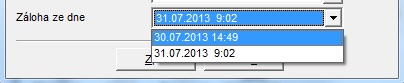
- Pro spuštění obnovy dat stiskněte tlačítko Obnovit. Program zobrazí upozornění, že procesem obnovy ze zálohovaných dat dojde k tomu, že "Všechna data aktuální firmy budou přepsána záložní kopií...". Chcete-li proces obnovy zastavit zvolte Storno, pro pokračování stiskněte OK.
- Proběhne obnova dat, její úspěšnost bude potvrzena hlášením "Obnova dat byla úspěšně dokončena...". Stiskněte OK a pokračujte v běžné práci.
První pomoc při nevydařené obnově dat ze zálohy zde.
Náš tip:
Obnova dat z diskety probiha zpusobem prenosu dat do prave zvolene firmy,
ve ktere se nachazime. Obnovou dat zrusime v aktualni firme vsechna doposud
zadana data a obnovime ucetni evidenci do podoby, v jake bylo v okamziku
provedeni zalohy na disketu. Obnovu dat proto neni mozne zamenovat s importem
dokladu, ktery by zajistil pouhe doplneni novych informaci k stavajicim!
Pred provedenim obnovy dat se ujistime, zda vsechny sitove propojene
stanice jiz nepracuji v programu EKONOM, nebo maji zvolenou jinou aktualni
firmu.
Uvádíme i zde zlaté pravidlo zálohování: Skutečně dobrá záloha není ta, kterou vytvoříme, ale ta, kterou lze fakticky obnovit. Zvláště u dlouhodobých záloh věnujte po jejím vytvoření Váš čas hned i tomuto zdánlivě zbytečnému kroku...